Dota 2 est un célèbre jeu d’arène de combat multijoueur en ligne. Des millions de joueurs ont téléchargé le jeu et y jouent. Mais certains utilisateurs signalent le problème avec le matchmaking du jeu. Ils signalent que lorsqu’ils essaient de faire le matchmaking, ils ne sont pas en mesure de trouver le match. En raison du problème, ils ne peuvent pas jouer au jeu. Les utilisateurs recherchent maintenant la cause des problèmes afin de pouvoir les résoudre. Ainsi, nous sommes ici avec un guide pour résoudre le problème de Dota 2 Matchmaking ne fonctionnant pas. Continuez à lire ce guide jusqu’à la fin pour en savoir plus.
Contenu de la page

Pourquoi suis-je confronté à des problèmes de matchmaking avec Dota 2 ?

Les utilisateurs sont confrontés au matchmaking problèmes avec Dota 2. Nous avons répertorié les raisons possibles ci-dessous, alors vérifiez-les.
Les problèmes peuvent survenir en raison de fichiers de jeu corrompus. Vous n’êtes pas connecté à Internet haut débit. Il y a quelques bugs mineurs avec le jeu. Vous n’avez pas mis à jour les pilotes réseau depuis longtemps. Le problème peut être dû au pare-feu et à l’antivirus Windows. Vous n’avez pas mis à jour le jeu depuis longtemps.
Comment résoudre le problème de matchmaking Dota 2 qui ne fonctionne pas
Les utilisateurs recherchent des moyens de résoudre le problème sur leur système. Nous sommes là avec ça. Ci-dessous, nous avons répertorié les méthodes par lesquelles vous pourrez résoudre le problème. Vérifiez-les.
Redémarrez le jeu et l’appareil

s
La première chose que nous vous suggérons de faire est de redémarrer le jeu. En redémarrant le jeu, vous pourrez corriger des bugs mineurs à cause desquels vous pourriez être confronté à ce problème. C’est l’une des meilleures méthodes de dépannage que les utilisateurs devraient essayer s’ils rencontrent de tels problèmes.
Si vous rencontrez des problèmes avec le jeu, il y a des chances qu’il y ait des problèmes avec les fichiers système de votre PC. Parfois, lors du démarrage des fichiers, certains fichiers ne sont pas chargés correctement, ce qui peut entraîner ce type de problème. Nous vous suggérons de redémarrer l’appareil et de vérifier si les problèmes ont été résolus.
Mettre à jour le pilote réseau
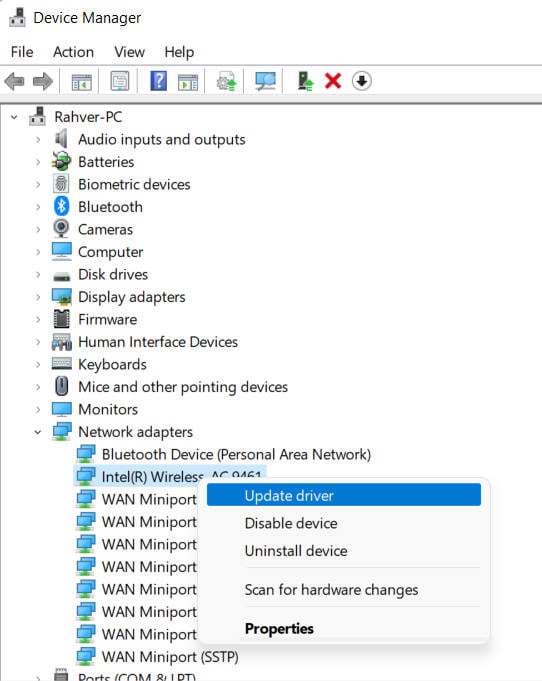
Vous pouvez essayer de résoudre le problème en mettant à jour le pilote réseau. Votre pilote réseau doit être mis à jour pour que le jeu fonctionne sans problème. Parfois, nous négligeons de mettre à jour le pilote réseau, ce qui cause des problèmes avec la fonctionnalité du jeu. Tout d’abord, mettez à jour le pilote réseau en suivant les instructions ci-dessous si vous ne l’avez pas déjà fait.
Allez dans le menu Démarrer. Utilisez la barre de recherche pour rechercher”Gestionnaire de périphériques“. Un choix de réseau sera visible à l’écran. Il peut être agrandi en cliquant deux fois dessus. Puis”clic droit“sur votre pilote réseau. Une option de mise à jour du pilote sera désormais visible ; sélectionnez-le. Suivez les étapes affichées à l’écran pour terminer la mise à jour. Redémarrez l’appareil une fois la mise à jour terminée.
Vérifier la connexion Internet
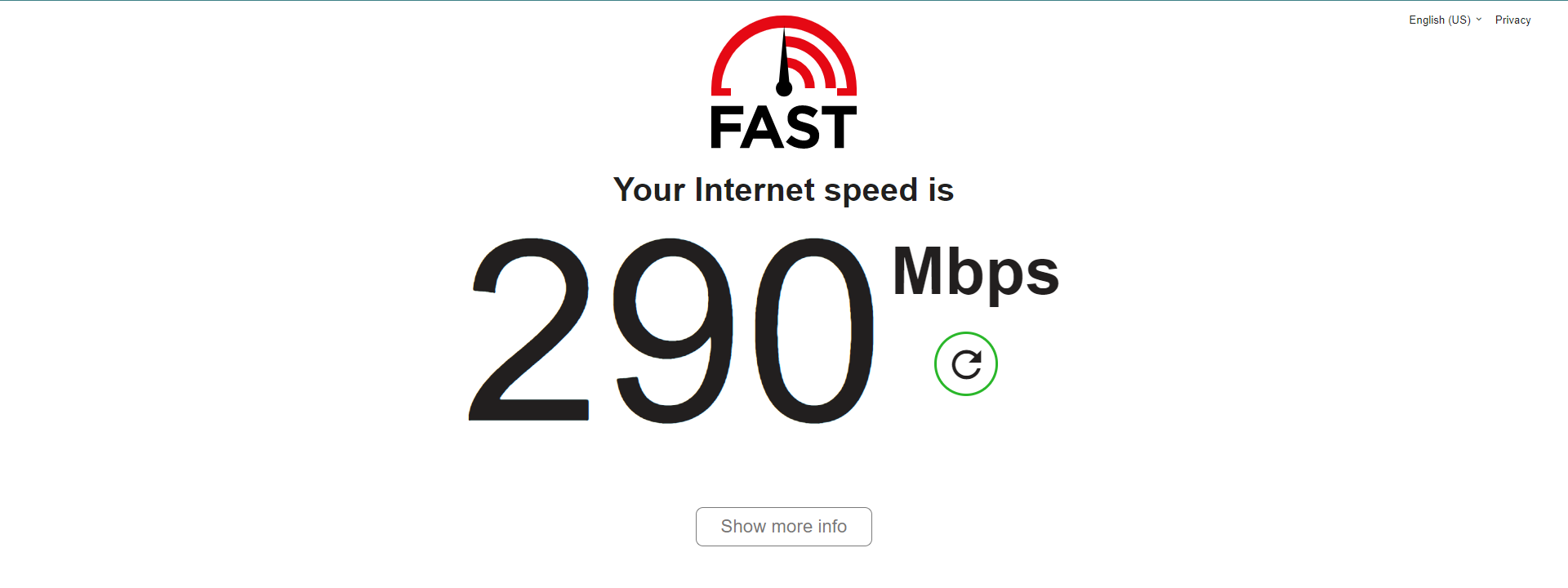
Si votre système n’est pas connecté à une connexion Internet haut débit, il peut également causer des problèmes dans le matchmaking du jeu. Vous devez disposer d’une connexion Internet solide pour que le jeu fonctionne. Nous vous conseillerons d’utiliser un test de vitesse Internet pour déterminer la vitesse de votre connexion. Il existe de nombreux sites Web sur lesquels vous pouvez vérifier la vitesse de votre connexion Internet. Sans une connexion Internet appropriée, les fichiers du jeu ne seront probablement pas chargés et vous pourriez rencontrer le problème.
Vérifiez l’intégrité des fichiers du jeu
Il y a des chances que les problèmes de matchmaking se produisent en raison de l’erreur du composant. De nombreux utilisateurs ont essayé de scanner et de réparer les fichiers du jeu, et ils ont pu résoudre le problème sur leurs appareils. Nous pensons qu’il est possible que le jeu soit confronté à ce problème en raison de fichiers corrompus ou manquants. Cela peut arriver lorsque le jeu est installé ; certains modules peuvent ne pas avoir été installés correctement dans les fichiers du jeu. Vous pouvez facilement résoudre ce problème en suivant les étapes ci-dessous.
Ouvrez le menu Démarrer. Tapez”Steam“dans la barre de recherche. Maintenant, ouvrez l’application et accédez à Bibliothèque. Sélectionnez le jeu et cliquez sur les trois points disponibles ici. Après cela, sélectionnez Propriétés. Rendez-vous sur les fichiers locaux. Vous verrez l’option”Vérifier l’intégrité des fichiers du jeu“.
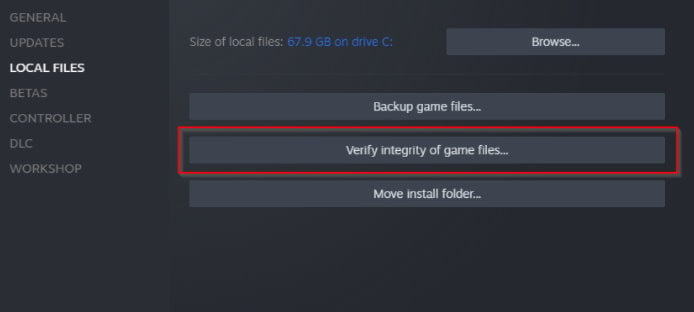
Cliquez dessus et attendez que le processus soit terminé. Maintenant, relancez le jeu et vérifiez si le problème est résolu.
Désactiver le pare-feu Windows
Si vous ne le savez pas, le pare-feu Windows peut également être à l’origine du problème de mise en relation. Le pare-feu a peut-être suspecté une réponse différente du serveur du jeu et l’a bloqué. Comme les réponses sont bloquées, vous ne pourrez donc pas faire le matchmaking. Dans ce cas, vous devez désactiver le pare-feu Windows et vérifier si le problème est résolu. De nombreux utilisateurs ont essayé de le faire et le problème a également été résolu. Vous devez suivre les étapes ci-dessous pour désactiver le pare-feu Windows Defender de votre système.
Ouvrez le menu Démarrer. Tapez”Pare-feu Windows Defender“dans la barre de recherche.. Sélectionnez Pare-feu Windows Defender dans les résultats de la recherche. Après cela, cliquez sur Activer ou désactiver le pare-feu Windows Defender dans le volet de gauche. Sélectionnez l’option”Désactiver le pare-feu Windows Defender (non recommandé)“.
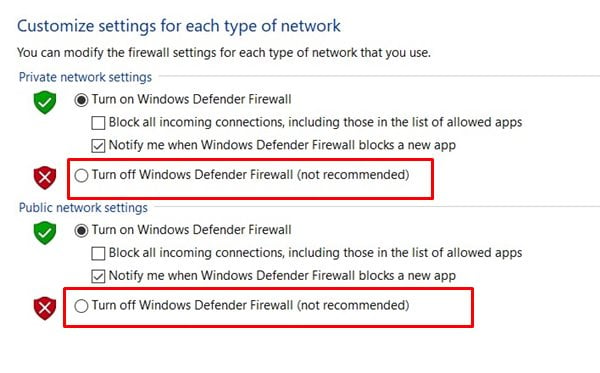
Vous devez le faire pour vos réseaux privé et public. Maintenant, cliquez sur OK pour enregistrer les modifications. Redémarrez le PC et vérifiez si le jeu a démarré correctement.
Désactiver le logiciel antivirus
Même après avoir désactivé le pare-feu Windows, vous devez désactiver le logiciel antivirus si vous rencontrez toujours le problème. Le problème peut survenir si vos applications antivirus provoquent des conflits avec le fichier du jeu.
Dans ce cas, l’antivirus installé sur votre PC peut bloquer les fichiers du jeu pour maintenir la sécurité du PC. Cela peut arriver s’ils soupçonnent une activité ou une réponse malveillante. Par conséquent, nous vous suggérons de désactiver votre antivirus et de vérifier si le problème a été résolu ou non.
Télécharger les dernières mises à jour
.parallax-ad-container {position:relative;width:100%;height:320px;margin:0 auto;overflow:hidden}.parallax-ad{position:absolute!important;top:0!important;left:0!important;width:100% !important;height:100%!important;border:0!important;margin:0!important;padding:0!important;clip:rect(0,auto,auto,0)!important}.parallax-ad>iframe{ position:fixe;haut:130px;hauteur:100%;transform:translateX(-50%);margin-left:0!important}.ad-label{font-family:Arial,Helvetica,sans-serif;font-size:.875rem;color:#8d969e;text-align:center;padding:1rem 1rem 0 1rem}
De nombreux utilisateurs sont confrontés à ce problème avec leurs jeux. Comme ils l’ont signalé aux développeurs, ils travailleront à résoudre ce problème. Le problème de matchmaking peut parfois survenir en raison de conflits entre le jeu et les fichiers système. Les développeurs ne peuvent que résoudre ce problème. Nous vous suggérons de vérifier régulièrement les mises à jour du jeu pour voir si de nouvelles mises à jour sont disponibles. Vous pouvez le faire en suivant les étapes ci-dessous.
Tout d’abord, ouvrez le menu Démarrer sur votre PC. Tapez”Steam“dans la barre de recherche. Cliquez sur le meilleur résultat pertinent. Accédez à Bibliothèque. Sélectionnez le jeu et faites un clic droit dessus. Après cela, vous verrez l’option”Mettre à jour“. Si une mise à jour est disponible, cliquez dessus pour la télécharger. Maintenant, attendez que le processus soit terminé. Après cela, redémarrez votre système et vérifiez si le problème est résolu.
Vérifier les serveurs du jeu
Vous devez être conscient que les serveurs du jeu fonctionnent correctement. Le matchmaking n’est possible que si les serveurs du jeu fonctionnent correctement. S’il y a des problèmes avec le serveur de jeu, les utilisateurs ne peuvent pas faire le matchmaking. Nous suggérons aux joueurs d’essayer constamment de résoudre le problème et de vérifier les serveurs de jeu. S’il y a des problèmes de serveur, la mise en œuvre des étapes de ce guide ne fonctionnera pas. Nous vous suggérons de continuer à vérifier l’état du serveur du jeu pour essayer de résoudre le problème. Vous pouvez vérifier l’état en accédant au site Web ou à la page des médias sociaux de Dota 2.
Essayez après un certain temps
Si des problèmes de serveur surviennent, essayez le les autres méthodes ne fonctionneront pas. Il y a aussi des chances que le jeu connaisse une augmentation du trafic, en raison de laquelle ils ne peuvent pas faire le matchmaking. Si vous ne le savez pas, le jeu a ses propres limites de serveur ; s’il les dépasse, le problème de matchmaking se produira. Nous vous suggérons d’attendre un certain temps, puis de vérifier si le problème persiste.
Réinitialiser le jeu
Vous pouvez essayer de résoudre le problème en réinitialisant le jeu depuis votre Windows. Suivez les étapes ci-dessous pour ce faire.
Tout d’abord, ouvrez Paramètres sur votre PC. Maintenant, cliquez sur Applications dans le volet gauche de l’écran. Sélectionnez l’option Applications et fonctionnalités. Recherchez le jeu et cliquez sur les trois points sur le côté droit en sélectionnant le jeu. Maintenant, cliquez sur Options avancées. Faites défiler vers le bas et sélectionnez l’option de réinitialisation. Après cela, vérifiez si le problème a été résolu ou non.
Réinstaller le jeu

Même après que la mise en œuvre de toutes les méthodes énumérées ci-dessus ne fonctionne pas pour vous, nous suggérons que vous réinstallez le jeu pour résoudre ce problème sur votre PC ou votre console. C’est la dernière méthode que vous pouvez essayer pour résoudre ce problème sur votre jeu. De nombreux utilisateurs ont signalé qu’ils pouvaient résoudre ce problème après avoir réinstallé le jeu sur leur PC ou leur console. En effet, lorsque vous désinstallez le jeu, tous les fichiers et paramètres seront supprimés de votre PC. Après l’installation du jeu sur le système, tous les composants et modules seront réinstallés correctement. Il y a donc des chances que le problème soit résolu après avoir fait cela.
Vérifier les mises à jour Windows
De nombreux utilisateurs confrontés au problème exécutaient la version obsolète de Windows. Si vous ne le savez pas, cela peut également causer un problème de matchmaking. Les mises à jour Windows sont importantes pour exécuter l’application et le jeu sans aucun problème. Vous obtiendrez l’erreur si vous n’avez pas mis à jour les fenêtres de votre système pendant une longue période. Suivez les étapes ci-dessous pour vérifier les mises à jour sur votre ordinateur.
Appuyez sur la touche Windows + I pour ouvrir les paramètres sur votre ordinateur. Cliquez sur Windows Update dans le volet gauche de l’écran. Après cela, cliquez sur Vérifier les mises à jour. Si une mise à jour est disponible, cliquez sur le bouton Télécharger maintenant pour télécharger les mises à jour disponibles sur votre système. Attendez que le processus soit terminé.
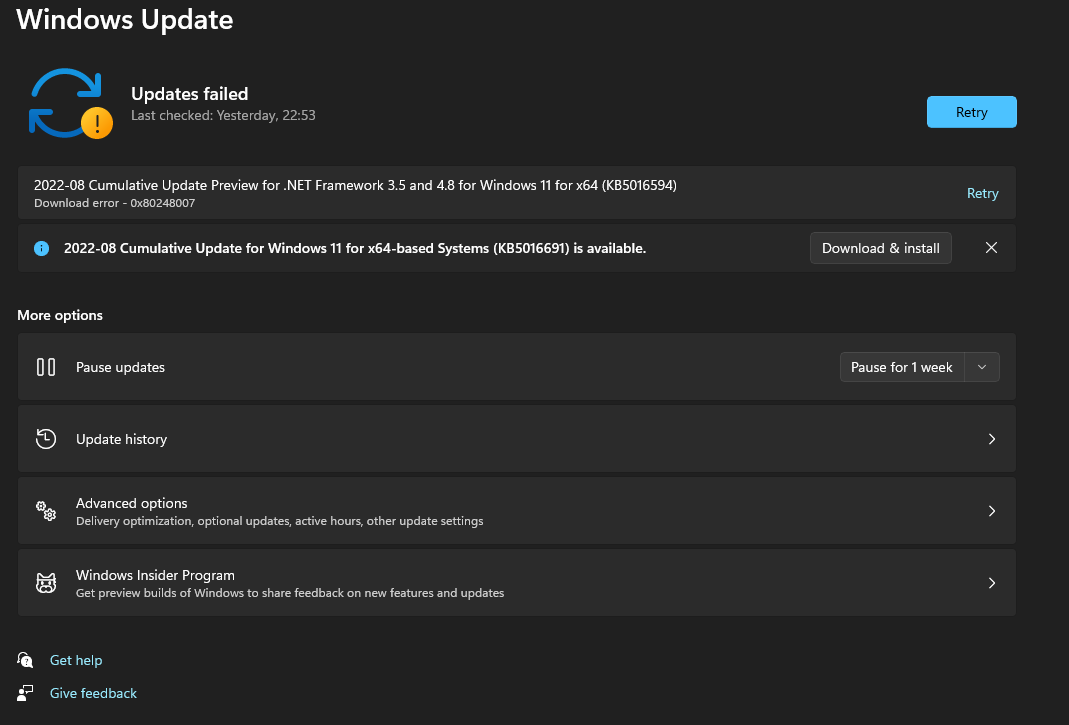
Contacter l’assistance du jeu
Les joueurs signalent que le problème du Matchmaking ne fonctionne pas dans Dota 2. Même après avoir essayé tous les correctifs ci-dessus, nous vous suggérons de contacter l’équipe d’assistance du jeu si le problème n’est pas résolu. Ce sont eux qui vous aideront à résoudre le problème. Alors, contactez-les et attendez leur réponse.
Récapitulation
De nombreux joueurs qui ont installé le jeu sur leur système ont signalé des problèmes de matchmaking avec Dota 2 Dans ce guide, nous avons répertorié les moyens de résoudre les problèmes de matchmaking Dota 2. Nous espérons que les solutions vous aideront à résoudre le problème. C’est tout pour ce guide.